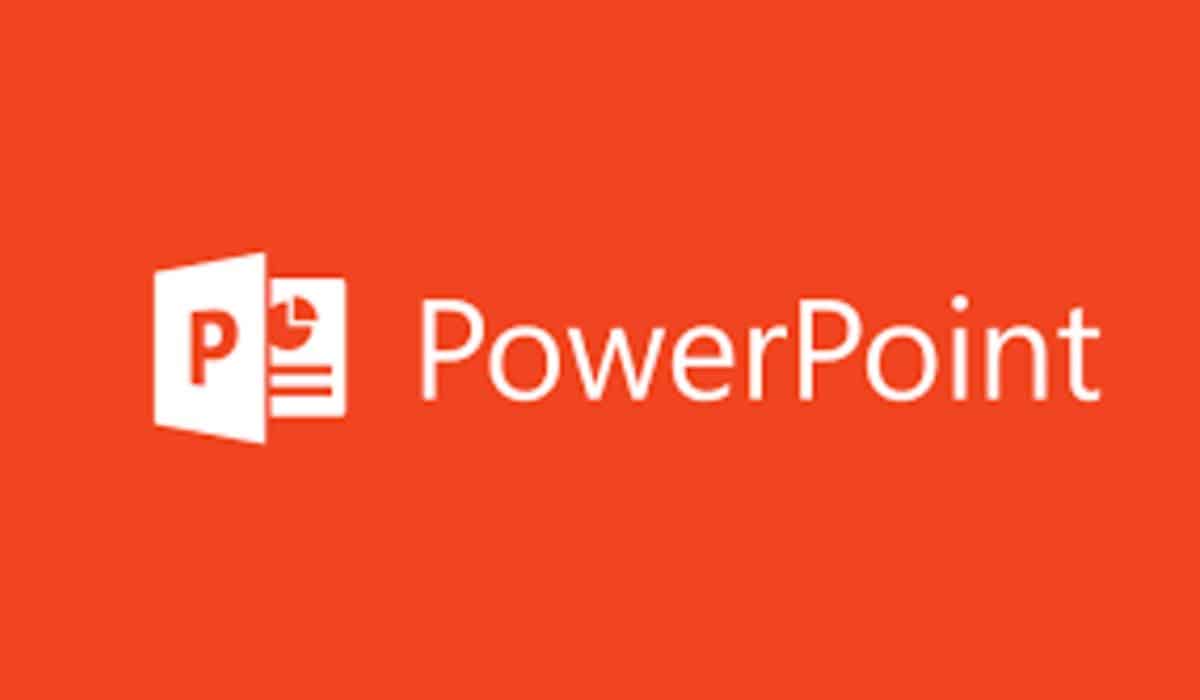
Ja esat Windows lietotājs, ļoti iespējams, ka esat izmantojis lietojumprogrammu PowerPoint lai izveidotu prezentāciju, un tas ir, PowerPoint ir viens no redzamākajiem un pazīstamākajiem Microsoft rīkiem. Lai gan sākotnēji tas bija pieejams tikai operētājsistēmai Windows, tagad to var atrast citos, piemēram, MacOS un pat Android ierīcēs. Ir aplikācija ļoti noderīgi slaidu prezentēšanaiNeatkarīgi no tā, vai tas ir paredzēts nodarbības darbam, izpētei vai vienkārši tērzēšanai, ar PowerPoint jūs varēsit sakārtot informāciju ļoti vizuālā un praktiskā veidā, lai labāk nodotu vēstījumu un to, ko vēlaties nodot. Ja jums joprojām nav šī rīka, varat to iegūt šeit web.
Šīs lietojumprogrammas lielā atšķirība no citām līdzīgām programmām ir tās lielā iespēju un motīvu dažādība, lai maksimāli izmantotu katru slaidu. Tam ir vairāki dizaini, animācijas, motīvi un rīki lai ievietotu grafiku, attēlus un visu, ko vien varat iedomāties. Īsāk sakot, liels skaits iespēju un kombināciju, lai izveidotu un noformētu visu veidu prezentācijas. Ja vēlaties uzzināt, kā izveidot uzlabotas prezentācijas, iesakām turpināt lasīt šo rakstu, kurā mēs sniegsim jums vērtīgu informāciju par padomiem un padomiem, ko varat izmantot, lai pēc iespējas efektīvāk izmantotu PowerPoint un izstrādātu kvalitatīvas prezentācijas vienkāršā veidā. un vienkāršs veids..
Kā soli pa solim izveidot PowerPoint prezentāciju
Tālāk mēs soli pa solim parādīsim, kā izveidot PowerPoint prezentāciju, lai jūs varētu ātri mācīties no nulles, ja esat iesācējs šī rīka lietošanā, taču tas jums noderēs arī tad, ja zināt, kā to izmantot, jo mēs jums sniegsim vērtīgs padoms, lai jūs varētu maksimāli izmantot šo neticamo lietojumprogrammu.
1. darbība. Izveidojiet prezentāciju
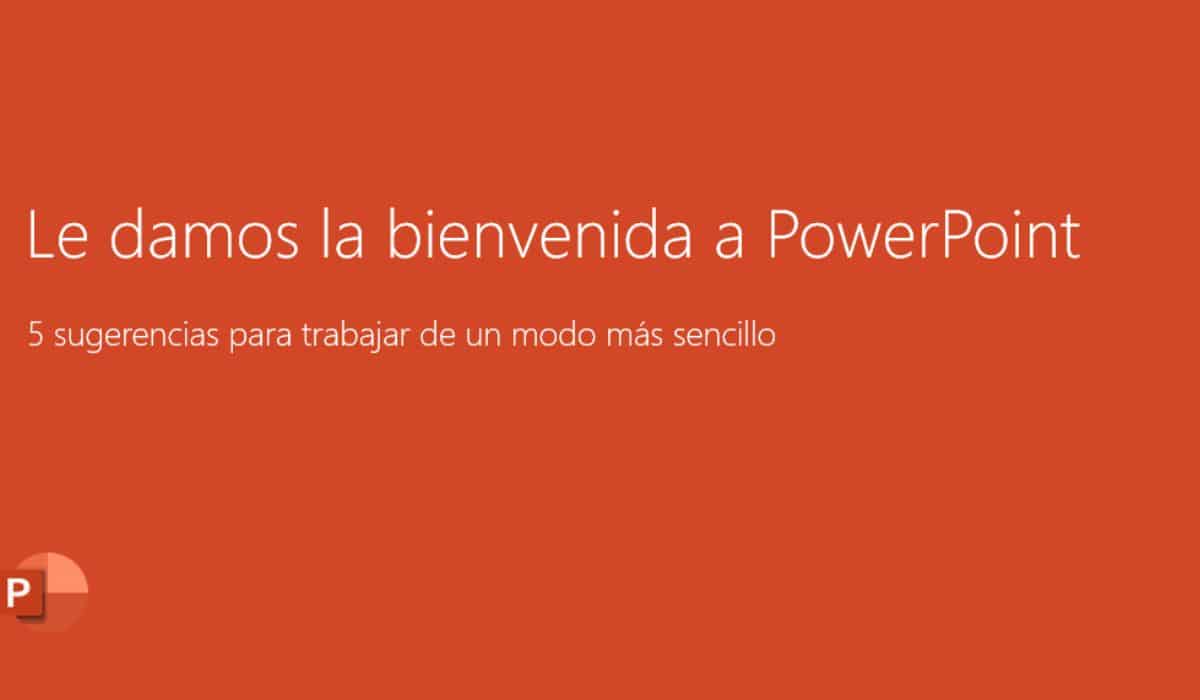
Pirmais solis, atverot lietojumprogrammu, ir izveidot failu, izvēloties opciju «Nuevo" izvēlnē. Šeit mēs varam izvēlēties, vai vēlamies pamata prezentāciju vai izmantojiet iepriekš iestatītus motīvus un izkārtojumus ko varam lejupielādēt, lai izmantotu vēlāk savā prezentācijā. Ja gatavojaties veidot prezentāciju par konkrētu tēmu vai ar ļoti konkrētu organizāciju, piemēram, izveidojiet kalendāru vai organizācijas diagrammu, varat meklēt šo izkārtojumu izvēlnē, lai rediģēšana būtu daudz vienkāršāka. Ja izvēlaties tukšu motīvu, vēlāk varat to modificēt kopā ar pārējiem mainīgajiem, par kuriem mēs runāsim vēlāk. Pēc izveides katru reizi, kad vēlamies piekļūt prezentācijai, lai to rediģētu vai vienkārši izmantotu, mums būs jādodas uz opciju «Atvērt» un atlasiet vajadzīgo failu.
2. darbība: izvēlieties dizainu
Kad esam izveidojuši savu failu mums būs jāizvēlas slaidu dizains lai mūsu prezentācija būtu daudz labāka un mēs varētu piesaistīt vēl lielāku sabiedrības uzmanību. Slaida dizains ietver fontu, lai gan to var mainīt arī vēlāk, un slaida fonu, kā arī tekstlodziņu un rāmja detaļu organizēšanu. Bez šaubām, tas ir ļoti noderīgs rīks, lai neizmantotu baltu fonu, jo tas piedāvā daudzas iespējas, lai jūs varētu izvēlēties to, kas jums patīk visvairāk un kas pielāgojas jūsu prezentācijas tēmai.
Arī Tam ir dizainera funkcija, kurā varat pielāgot savu dizainu sākot no nulles vai izmantojot kādu citu no lietojumprogrammā pieejamajiem. Varēsiet konfigurēt slaidu izmērus un mainīt fonu, lai to rediģētu pēc saviem ieskatiem, gan krāsu, gan aizpildījuma pakāpi.
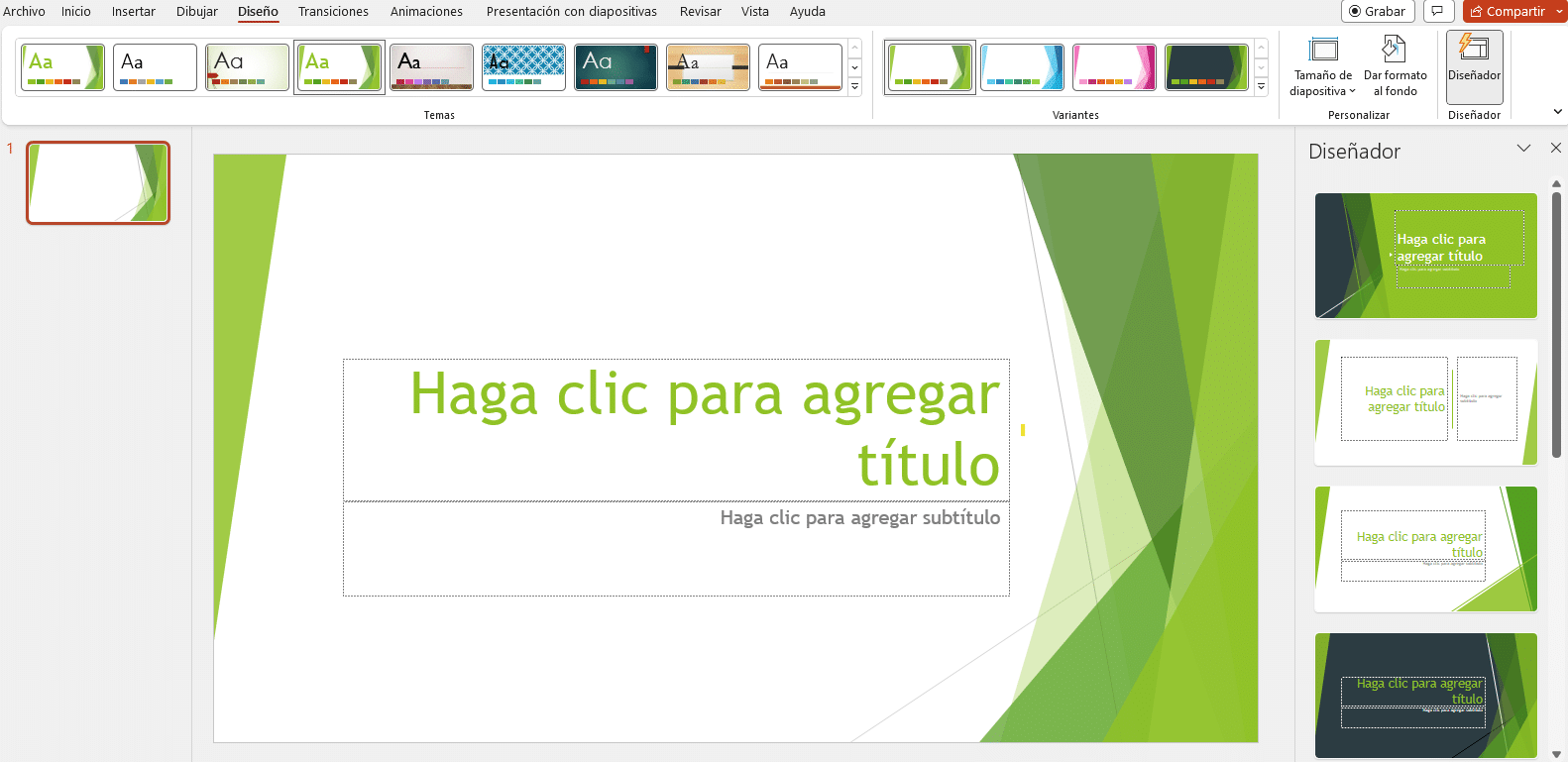
Lai izvēlētos dizainu, jums būs jāizvēlas nolaižamā izvēlne «Dizains“, kas atrodas lietojumprogrammas augšējā izvēlnē. Nospiežot šo opciju, tiks atvērta nolaižamā izvēlne, kur varēsim izvēlieties dizainu, kas mums patīk visvairāk, vai rediģējiet un izveidojiet savu. Atcerieties, ka jūs vienmēr varat to mainīt vēlāk, ja neesat pārliecināts.
3. darbība. Pievienojiet slaidus
Nākamais solis ir pievienojiet slaidus un informāciju, lai pabeigtu mūsu PowerPoint. Varat pievienot tik daudz slaidu, cik nepieciešams, dublēt tos un pat pārvietot tos no vienas vietas uz citu, lai mainītu secību. Turklāt, jūs varat tos modificēt, kad vien vēlaties ja vēlaties pievienot papildu informāciju vai veikt izmaiņas slaidos un to dizainā.
Lai pievienotu slaidus, varat izvēlēties opciju «Ievietot» izvēlnē, kur opcija «Jauns slaids«. Šeit jūs varat atlasiet tekstlodziņus atbilstoši tiem, kurus jau esat noteicis iepriekš, lai, ievietojot tekstu, tie nav jāmaina. Varat arī pievienot slaidus, ar peles labo pogu noklikšķinot un atlasot šo pašu opciju izvēlnē kreisajā pusē, kur tiek parādīti jau izveidotie slaidi.
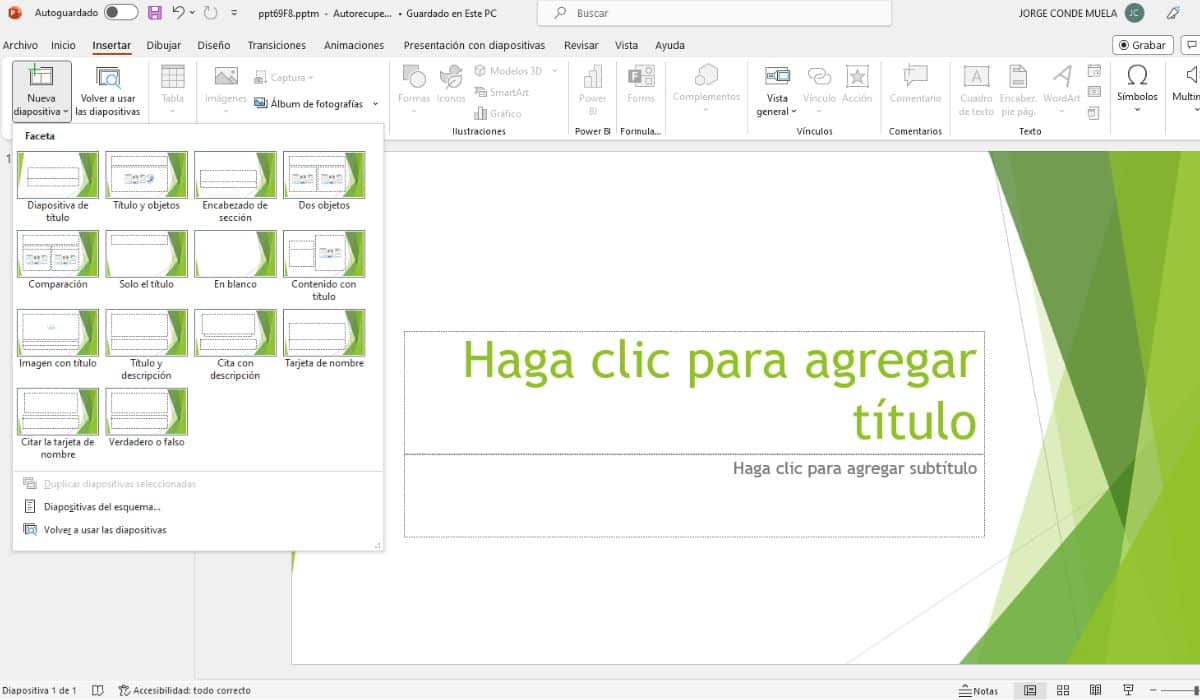
Attiecībā uz tekstu mēs iesakām izmantot slaidi shematiski, cenšoties neizmantot garus teikumus jo to var būt grūti lasīt un izmantot diagrammas, bultas un citus elementus, kas var atvieglot izpratni lasītāji, izmantojot vārdus un īsas frāzes, kas aptver un apkopo visu informāciju. Atcerieties, ka PowerPoint prezentācijai vajadzētu būt kaut kam redzes.
4. darbība. Pievienojiet animācijas un pārejas
Kad esam paveikuši visas iepriekš minētās darbības un pievienojuši prezentācijai visus slaidus un informāciju, ir pienācis laiks sākt lietot uzlabotas funkcijas kas mūsu PowerPoint piešķirs daudz dabiskāku, animētāku un vizuālāku pieskārienu. Šajā sadaļā mēs runāsim par to, kā izmantot pārejas starp slaidiem, kā arī viņu pašu animācijas.
PowerPoint piedāvā iespēju pievienot animētas pārejas, pārejot no viena slaida uz citu prezentācijas laikā. Jūs varēsiet izvēlēties starp vairākām opcijām, kā arī varat konfigurēt pārejas ilgumu un skaņu, kuru vēlaties tai pievienot. Visbeidzot, jums ir arī iespēja izvēlēties, vai pievienot pāreju visiem slaidiem vai tikai dažiem konkrētiem slaidiem. Lai izvēlētos sev tīkamāko, vienkārši noklikšķiniet uz pogas «Pārejas» un jūs varat redzēt priekšskatījumu.
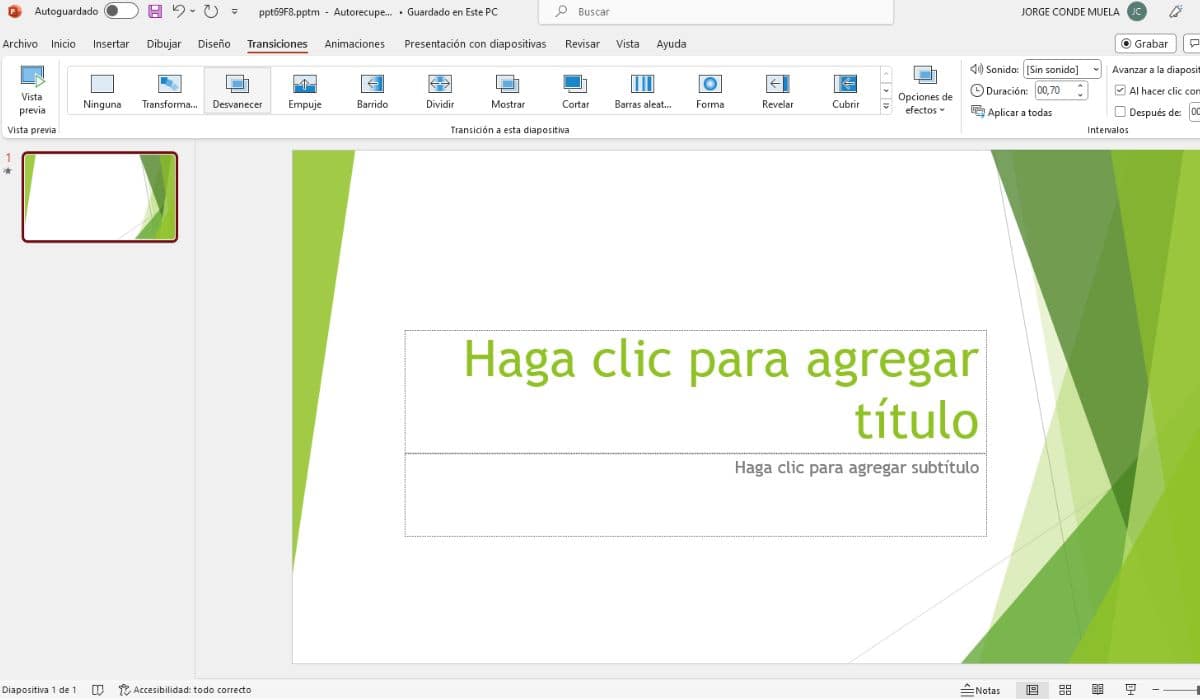
Kas attiecas uz teksta animācijām, jums būs jāizvēlas opcija «animācijas» un noklikšķiniet uz tekstlodziņa, lai parādītu dažādas iespējas. Tāpat kā ar pārejām, jūs arī varēsit izvēlēties vajadzīgo laiku un skaņu.
5. darbība: iesniedziet
Pēdējais solis, kad esam jau pabeiguši visus slaidus un pievienojuši vēlamās pārejas un animācijas, ir prezentēt mūsu PowerPoint. Mūsu ieteikums ir – pirms to darīt sabiedrības priekšā, pašam pārbaudīt, kā sanācis, vai kaut kas nav jāmaina vai jālabo.
Lai prezentētu mūsu PowerPoint, mēs to varam izdarīt, nospiežot taustiņu F5vai no augšējās izvēlnes, noklikšķinot uz opcijas «klāt ar slaidiem«. Šeit mēs varam izvēlēties, vai vēlamies sākt prezentāciju no sākuma, no pašreizējā slaida vai izveidojiet pielāgotu prezentāciju, kā arī konfigurēt citus sarežģītākus aspektus.